코로나 시기라 해외여행이라던가 아니, 가까운 국내에도 감염의 위험성으로 마음대로 다니지 못하게 되고 많은 시간이 흐르고 있습니다. 가끔 구글 맵을 통하여 여행할 장소도 검색하기도 하고 다녀온 장소의 기억 등을 추억 소환하기 위하여 찾아볼 때도 있습니다. 구글 지도에는 타임라인이라는 내가 이동한 경로와 방문한 장소 등을 쉽게 확인할 수 있는 기능이 있습니다. 이에 무엇이 어떻게 보이는 것인지 살펴보려고 합니다.
나는 당신이 어디에 다녀왔는지 모두 알고 있습니다 - 구글 타임라인
구글 지도의 타임라인은 PC의 구글 크롬에서도 찾아볼 수가 있으며 사용하고 있는 스마트 폰에서도 볼 수가 있습니다.
Google 지도 타임라인에는 내 위치 기록을 토대로 추정한 방문 장소와 이동 경로가 표시됩니다. 언제든지 타임라인을 수정하고 타임라인에서 위치 기록을 삭제할 수 있습니다. 내 타임라인은 비공개 정보이며 나에게만 표시됩니다. 모바일과 컴퓨터에서 타임라인을 이용할 수 있습니다.
구글은 스마트폰의 위치 기록을 사용하여 나의 스마트폰이 구글 계정에 로그인되어 있으며 위치 기록이 사용되도록 설정되어 있다면 내가 방문한 장소가 타임라인에 표시가 되는 것입니다.
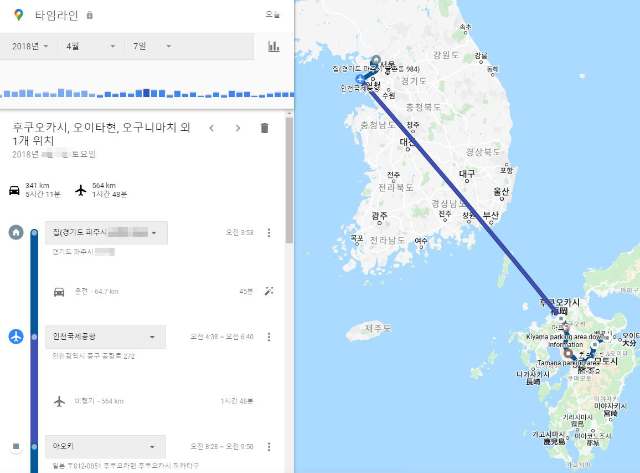
PC버전과 스마트폰의 버전은 크게 다를 바 없습니다. 스마트폰에서도 여행의 기록이나 이동 경로 등은 동일하게 확인하고 검색하여 볼 수 있습니다.
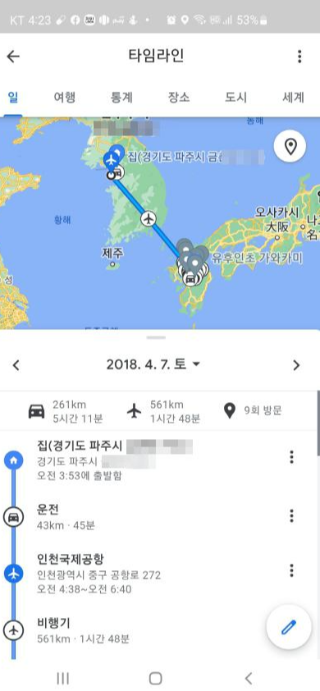
개인적으로는 스마트폰에서 보는 것이 훨씬 더 상세하였고 비교적 자세히 볼 수 있어서 더 좋았습니다.

사진에서 처럼 스마트폰에 위치 기록이 사용 설정되어 있는 경우라면 자동적으로 타임라인에 이동한 위치와 어떠한 방식으로 이동하였는지 표시가 됩니다. PC의 경우 구글 크롬에서 구글 지도를 열고 좌측 상단의 검색 칸에 위치한 삼선을 클릭하여 메뉴를 열어줍니다.
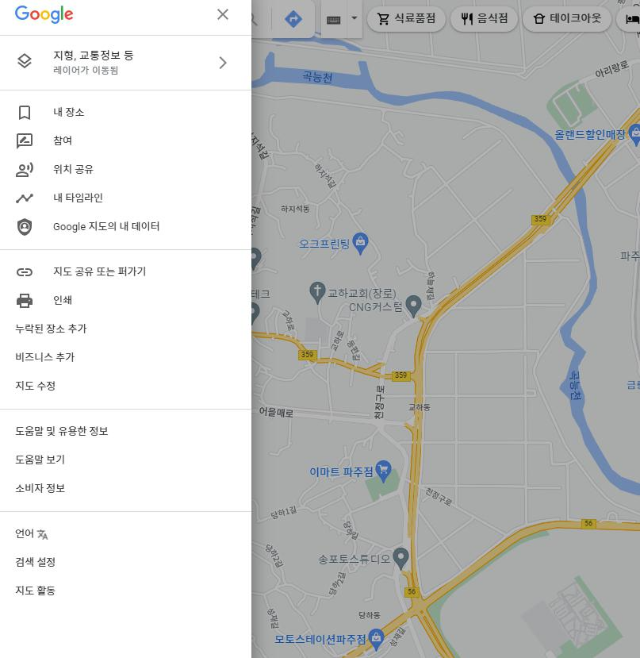
열린 메뉴에 내 타임라인을 클릭하시면 로그인한 해당 계정의 이동한 장소가 대략적으로 표시가 됩니다. 총괄적인 것이므로 세부적으로 확인하기 위하여는 연도별, 월별, 일별을 선택하여 자세히 이동경로와 동선 등을 파악할 수 있습니다.

안드로이드 스마트폰이나 태블릿에서는 구글 지도 앱을 열고 프로필 사진이나 이니셜을 터치하여 내 타임라인을 열 수 있습니다.

이후 오늘에 해당되는 타임라인이 보이며 상단에 여행, 통계, 장소, 도시 등 상단의 탭을 통하여 보다 정리가 된 세부 정보 등을 확인할 수 있습니다. 상단에 있는 장소와 도시, 세계 등의 탭 간에 서로 전환하고 방문한 장소에 대하여 통계를 확인할 수 있습니다.
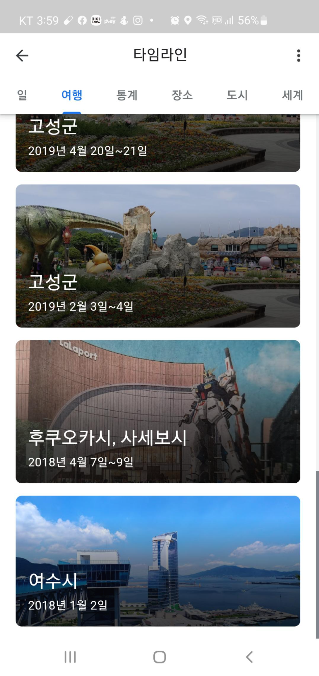


상단의 여행에 해당되는 탭을 선택하면 연도별로 해당 일자에 여행 기록을 확인할 수 있습니다. 여행의 일정과 숙소 등의 기록이 비교적 자세하다고 말할 수 있을 정도로 표기가 되기 때문에, 기존에 여행 기록을 하지 않았다고 하더라도 새롭게 다시 확인하면서 그 당시의 추억을 떠올리며 다시 여행 기록을 작성할 수도 있습니다.
PC 쪽에서는 큰 지도를 이용하여 대략적인 이동경로 등을 전체적으로 파악하기에 좋으며 스마트폰이나 태블릿을 이용하는 경우에는 조금 더 세세하고 상세히 파악할 수가 있어 편리합니다.
물론, 그 모든 데이터가 정확하지는 않습니다. 간혹 몇 m 차이로 상점이라던가, 이런저런 명칭과 장소의 이름의 표시가 다르게 표시되는 경우도 있습니다. 때문에 잘못된 장소와 방문한 시기가 틀리는 경우 해당 타임라인을 수정하기 위하여는 타임라인에 표시된 잘못된 장소를 터치하여 수정을 탭한후, 하단에 제시된 올바른 장소, 활동 등을 탭 하여 줍니다. 이때에 장소를 검색하려는 경우에는 하단으로 스크롤하여 검색을 탭 하면 됩니다.
개인정보에 민감한 경우 나의 타임라인 기능을 끄는 방법 및 기록 삭제하기
저의 경우에는 이러한 기록에 대한 정보를 사실 잘 모르고 있었습니다. 때문에 여행 당시, 또는 어디를 다녀와서 기록이라던가 하는 성격이 아니었기 때문에 기존의 자료는 당시에 찍은 사진 등의 자료에 의지 하여 확인하고는 합니다. 장소와 이동의 경로가 세세히 기억이 나지 않는 것은 물론이지요. 그렇지만 구글 지도에 타임라인의 기능을 우연히 알고 나서는 사실 몹시 기뻤습니다. 이렇게라도 내가 이동한 장소와 기억하고 싶었던 곳의 위치 등을 알아낼 수 있고 기억할 수 있게 되었기 때문이지요.
그러나, 서두에서 말씀드린 것처럼 구글은 타임라인은 비공개 정보이며 계정의 주인인 나에게만 표시가 된다고 말합니다. 이러한 나의 개인정보에 해당되는 내용이 휴대폰의 분실과 같은 경우를 대비하여 이러한 기록이 남는 것이 싫은 사람이 분명히 있을 것입니다.
이에 위치 기록을 사용 설정 또는 일시 중지하는 방법은 다음과 같습니다.
- 안드로이드 휴대전화나 태블릿에서 구글 지도 앱을 열고 프로필 사진 또는 이니셜을 터치합니다.
- 이후 내 타임라인을 선택한 후 타임라인이 열린 상태에서 우측 상단의 삼 점을 터치하여 메뉴를 열어 줍니다.
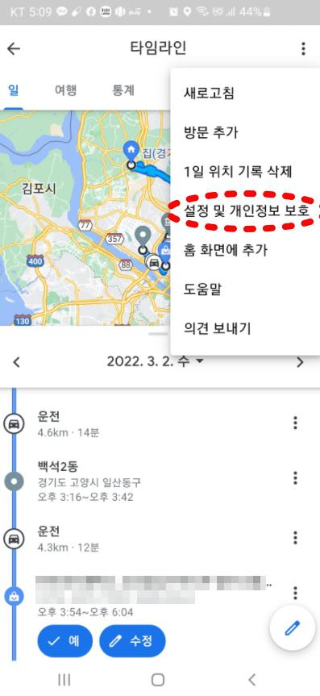
설정 및 개인정보 보호 항목에 진입을 하면,

타임라인의 모든 위치 기록을 삭제도 할 수 있고 위치 켜짐, 위치 기록 켜짐 등의 세부 항목으로 들어가 켜고 끌 수 있습니다. 해당 기능을 끄기 위하여는 해당 세부 항목에 진입하여 사용 중 버튼을 터치하여 사용 안 함으로 바꾸시면 적용이 됩니다. 이는 PC버전에서도 동일하게 위와 같은 설정 항목에 해당 위치 기록 등을 정지 및 삭제할 수 있습니다.
마무리하면서,
지금까지 구글 지도 타임라인(TimeLine) 살펴보기와 해제 방법에 대하여 알아보았습니다. 저와 같이 다녀온 곳의 기록 등을 잘하지 않는 성격의 분들이라면 이러한 기록의 모음들이 무척 반가울 수 있습니다만, 개인 정보 보호에 민감하신 분들은 아주 소중한 정보가 있기 때문에 이러한 기록을 남기는 것 자체가 꺼려야 할 분들도 계실 것이라 생각합니다. 여기에서는 개인 정보 보호에 대하여 논하기 전에 순수하게 이러한 기록들을 이용하여 찾을 수 있는 예전 추억과 장소 등에 대한 정보를 볼 수 있는 구글 지도 타임라인의 기능만을 살펴보았습니다. '내가 어제~ 어디에 가서, 뭐..... 했더라?' 하시는 분들은 구글 타임라인을 살펴보시면 되십니다. 그리고, 나의 소중한 개인 정보가 있으니 사용하시는 휴대전화의 보안을 좀 더 철저히 하여 나의 귀중한 정보를 지켜 나아갑시다.
'IT' 카테고리의 다른 글
| 갤럭시 S10 ONE UI 4.0 업그레이드 후 상태 이상으로 다운그레이드 후기 (56) | 2022.03.12 |
|---|---|
| GOS 이슈와 삼성 갤럭시 S22 게임성능 제한 논란 (60) | 2022.03.07 |
| 줌(ZOOM) 화상회의 다운로드와 PC 설치하여 회의에 참가하기 (61) | 2022.03.04 |
| 집안과 회사의 Wi-Fi를 증폭시키는 ipTIME Extender-GIGA 사용후기 (44) | 2022.03.02 |
| ipTIME 5포트 USB 3.0 허브 UH305 사용후기 (44) | 2022.02.24 |



댓글